

By Gina Barrow, Last Update: January 11, 2023
Es ist immer eine gute Idee, Ihr iPhone regelmäßig zu sichern, da es Sie vor verschiedenen Szenarien bewahren kann. Sie können Ihr Backup einfach abrufen und wichtige Gespräche ausdrucken. Im vergangenen Jahr wurden ungefähr 3.09 Milliarden Nutzer registriert, die Messaging-Apps verwenden, und diese Zahl wird voraussichtlich in den nächsten zwei Jahren steigen.
Manchmal gibt es unvermeidliche Momente, in denen wir in schwerwiegende Fälle geraten, z. B. vor Gerichtsverfahren. Und oft werden Textnachrichten als Beweisfetzen verwendet. Sie können Ihr Telefon jedoch nicht einfach vor Gericht präsentieren, ohne die entsprechenden Regeln zu befolgen.
Wenn Textnachrichten als eines Ihrer Beweismittel erforderlich sind, müssen Sie die Gespräche genau dokumentieren und präsentieren.
Heute werden wir es herausfinden wie abrufen Textnachrichten vom iPhone für Gericht drucken Verwenden Sie plus andere hilfreiche Dinge, wenn Sie sich rechtlichen Auseinandersetzungen mit Ihrem Gerät gegenübersehen, einschließlich So stellen Sie Ihre gelöschten Nachrichten auf dem iPhone wieder her.
Teil Nr. 1: Was als Textnachrichtenbeweis für das Gericht benötigt wirdTeil Nr. 2: So rufen Sie gedruckte Textnachrichten vom iPhone für Gericht abTeil Nr. 3: So erstellen Sie Screenshots und drucken Textnachrichten vom iPhone für Gericht ausTeil 4: Zusammenfassung
Ihr erster Schritt zum Abrufen von gedruckten Textnachrichten vom iPhone zur Verwendung vor Gericht besteht darin, einen Anwalt zu konsultieren.
Je nach Region und Fall gibt es unterschiedliche Anforderungen. Im Allgemeinen können Sie sich nachfolgend auf die Vorgaben beziehen, die für die Anzeige von Textnachrichten als Beweismittel erforderlich sind.
Der schwierigste Teil beim Versuch, die erforderlichen Konversationen herauszuziehen, ist das zu verwendende Tool. Ein Screenshot hilft, wenn Sie eine Handvoll Nachrichten haben, aber Sie brauchen einen effizienten Partner, wenn Sie Unmengen ausdrucken müssen.
FoneDog iOS Datenwiederherstellung ist Ihre ultimative Unterstützung, wenn es darum geht, Dateien vom iPhone abzurufen. Diese Software wird hauptsächlich zum Wiederherstellen verlorener und gelöschter Daten verwendet, kann aber auch ein zuverlässiges Werkzeug für das Problem sein, "wie man gedruckte Textnachrichten vom iPhone für Gericht abruft".
iOS Datenrettung
Stellen Sie Fotos, Videos, Kontakte, Nachrichten, Anrufprotokolle, WhatsApp-Daten und mehr wieder her.
Stellen Sie Daten von iPhone, iTunes und iCloud wieder her.
Kompatibel mit dem neuesten iPhone und iOS.
Free Download
Free Download

Hier sind einige bemerkenswerte Highlights der Top-Textwiederherstellung für das iPhone:
Sehen Sie sich die vollständige Anleitung unten an, wie Sie mit FoneDog iOS Data Recovery Textnachrichten von Ihrem iPhone abrufen und ausdrucken können.

Über den Link der Software müssen Sie diese zunächst herunterladen und auf Ihrem Computer installieren. Befolgen Sie die Anweisungen auf dem Bildschirm, um die Software erfolgreich zu erhalten.
Beim Starten der Software sehen Sie 3 Wiederherstellungsoptionen, Wiederherstellen von iOS-Gerät, Wiederherstellen von iTunes Backup und Wiederherstellen von iCloud.
Wenn Sie Recover from iOS Device verwenden, müssen Sie Ihr iPhone mit einem USB-Kabel verbinden und der Software das Scannen erlauben.
Um die Wiederherstellung von iTunes Backup zu verwenden, muss die Software auf demselben Computer installiert sein, auf dem Ihr iTunes gespeichert ist. Sie werden dann aufgefordert, die entsprechende Sicherungsdatei zum Scannen auszuwählen.
Wenn Sie schließlich die Option „Von iCloud wiederherstellen“ bevorzugen, müssen Sie sich mit demselben iCloud-Konto anmelden. Wählen Sie die richtige Sicherungsdatei und laden Sie sie herunter.
Unabhängig davon, welchen Wiederherstellungsmodus Sie wählen, muss FoneDog iOS Data Recovery scannen, um den gesamten Inhalt abzurufen.
Sobald der Scanvorgang abgeschlossen ist, können Sie alle auf Ihrem Bildschirm angezeigten Elemente sehen. An dieser Stelle können Sie herausfiltern und auswählen SMS-Nachrichten nur.
Gehen Sie zum betreffenden Empfänger und sehen Sie sich alle Konversationen an. Sie können die gewünschten Konversationen markieren, indem Sie die Kästchen daneben ankreuzen.
Klicken Sie auf die Erholen Schaltfläche zum Herunterladen und Speichern der Textnachrichten. Alle wiederhergestellten Elemente werden auf dem Computer gespeichert und Sie können einen neuen Ordner erstellen oder zu einem vorhandenen hinzufügen.
Nachdem Sie nun alle benötigten SMS heruntergeladen haben, drucken Sie diese einfach aus.
Ein weiterer Pluspunkt bei der Verwendung von FoneDog iOS Data Recovery ist, dass Sie die Textnachrichten immer noch abrufen können, indem Sie Ihr Backup verwenden, unabhängig davon, ob Sie ein iPhone haben oder nicht.
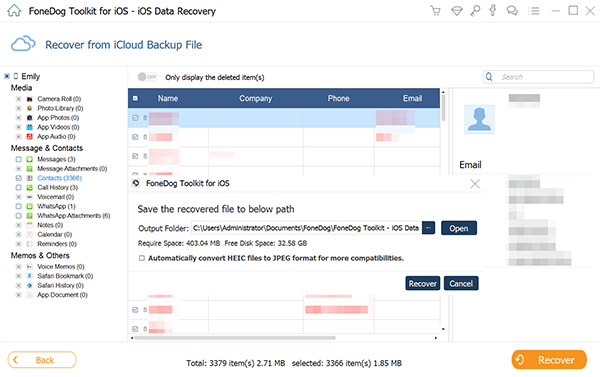
Der schnellste Weg, um eine gedruckte Kopie Ihres Gesprächs zu erhalten, besteht darin, Screenshots aus der Messaging-App zu erstellen. Hier ist wie:

Die Screenshots werden in Ihrer Galerie gespeichert und von dort aus können Sie sie mit einem AirPrint-Gerät oder Drucker ausdrucken.
Wenn Sie kein AirPrint-fähiges Gerät haben, können Sie die Screenshots in Ihrer iCloud speichern und über das iCloud-Web darauf zugreifen und vom Computer herunterladen und wie gewohnt drucken.
Ein weiterer Nachteil dieses Prozesses ist die Einbeziehung von Details wie Datums- und Zeitstempel und Empfängerinformationen. Sie müssen nach links schieben, um diese Details anzuzeigen. Es kann sogar noch schwieriger sein, dabei einen Screenshot zu machen. Leider werden einige Teile der Nachrichten aufgrund des Prozesses abgeschnitten.
Und wenn das iPhone nicht in Ihrem Besitz ist, können Sie diesen Schritt nicht ausführen, um zu erfahren, wie Sie gedruckte Textnachrichten vom iPhone für das Gericht abrufen können.
Menschen Auch LesenSo erhalten Sie iPhone-Textnachrichten unter Windows 10/11 [2023][2023 Gelöst] So stellen Sie gelöschte Textnachrichten mit oder ohne Sicherung wieder her
Sie haben gerade gelernt, wie Sie gedruckte Textnachrichten vom iPhone für das Gericht auf zwei Arten abrufen können: FoneDog iOS Data Recovery und Erstellen eines Screenshots.
Am einfachsten ist es natürlich, FoneDog iOS Data Recovery zu verwenden, da es einfach alles für Sie organisiert. Sie müssen nur die richtigen Daten und den richtigen Wiederherstellungsmodus auswählen und können sie zum Drucken sicher auf Ihren Computer herunterladen.
Hinterlassen Sie einen Kommentar
Kommentar
iOS Datenrettung
3 Methoden zum Wiederherstellen Ihrer gelöschten Daten vom iPhone oder iPad.
Kostenlos Testen Kostenlos TestenBeliebte Artikel
/
INFORMATIVLANGWEILIG
/
SchlichtKOMPLIZIERT
Vielen Dank! Hier haben Sie die Wahl:
Excellent
Rating: 4.6 / 5 (basierend auf 95 Bewertungen)